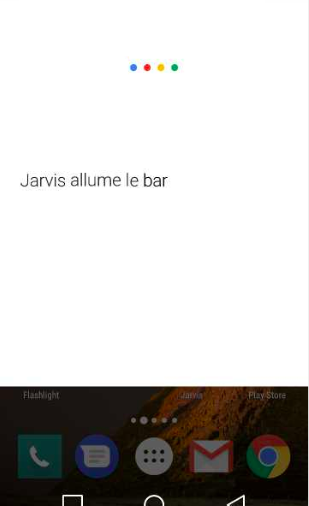- Control Jarvis from
- Contrôler Jarvis depuis un appareil Android avec Google Now
Contrôler Jarvis depuis un appareil Android avec Google Now
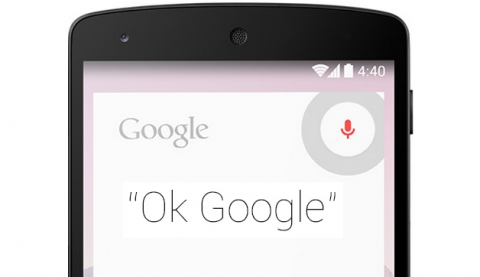
Difficulty:
Tech enthusiasts
Budget:
moins de 3€ (Tasker)
Post date:
11/12/2016 - 20:00
Ce tuto vous permettra de directer des commandes à Jarvis avec la voix depuis votre smartphone ou tablette Android en utilisant le mot clé "Ok Google".
Pre-requis
- Plugins Jarvis
- Jarvis-API (gratuit) pour contrôler Jarvis avec des requêtes HTTP
- Sur votre appareil Android
- Un launcher qui détecte "Ok Google", ex: Google Now Launcher (gratuit)
- Tasker (2,99€) pour envoyer des requêtes HTTP à Jarvis depuis votre appareil Android
- AutoVoice (gratuit) pour intercepter vos requêtes Google Now et les transmettre à Tasker
Assurez-vous que le service d'accessibilité est activé pour AutoVoice:
- Ouvrir le menu de paramètres du téléphone
- Se rendre dans le menu « Accessibilité »
- Se rendre dans « AutoVoice » Google Now Integration
- Autoriser l’interception des recherches Google Now avec le bouton en haut du menu
Création du Profil pour intercepter les commandes Google Now
Ouvrez Tasker, et effectuez les manipulations suivantes dans l’onglet « Profils »
- Cliquer sur l’icone « + » en bas de l’écran
- Choisir Evénement
- Dans la catégorie Plugin, choisir AutoVoice puis Recognized
- Appuyer sur le bouton d’édition à droite de Configuration
- Appuyez sur Command Filter pour indiquer un mot qui doit être présent dans les requêtes à intercepter, ex: jarvis
- Fermer ce menu de configuration avec le bouton check en haut
- Revenir au menu principal (bouton back en haut à gauche de l’écran)
Création de la tâche pour les envoyer à Jarvis
A ce stade Tasker devrait ouvrir un menu vous invitant à créer une tâche pour cet évènement:
- Sélectionner Nouvelle tâche
- Nommez la par exemple Execute
- Appuyer sur l'icône + pour ajouter une action
- Vous pouvez utilisez la recherche pour sélectionner Get HTTP
- Conrigurer l'action comme suit:
- Server:Port: <url de jarvis>:<port de jarvis-api> (ex: 192.168.1.1:8080, affiché au démarrage de Jarvis)
- Attributs: order=%avcomm (%avcomm est la variable contenant la commande vocale interceptée)
- Revenir à la tâche (bouton back en haut à gauche de l’écran)
- Revenir au menu principal (bouton back en haut à gauche de l’écran)
Quitter Tasker en prenant soin d'enregistrer les modifications.
Utilisation
Depuis votre écran d'acceuil (écran allumé), dites "Ok Google" puis un ordre contenant le mot clé indiqué dans Command Filter:
"Ok Google... Jarvis allume le bar"